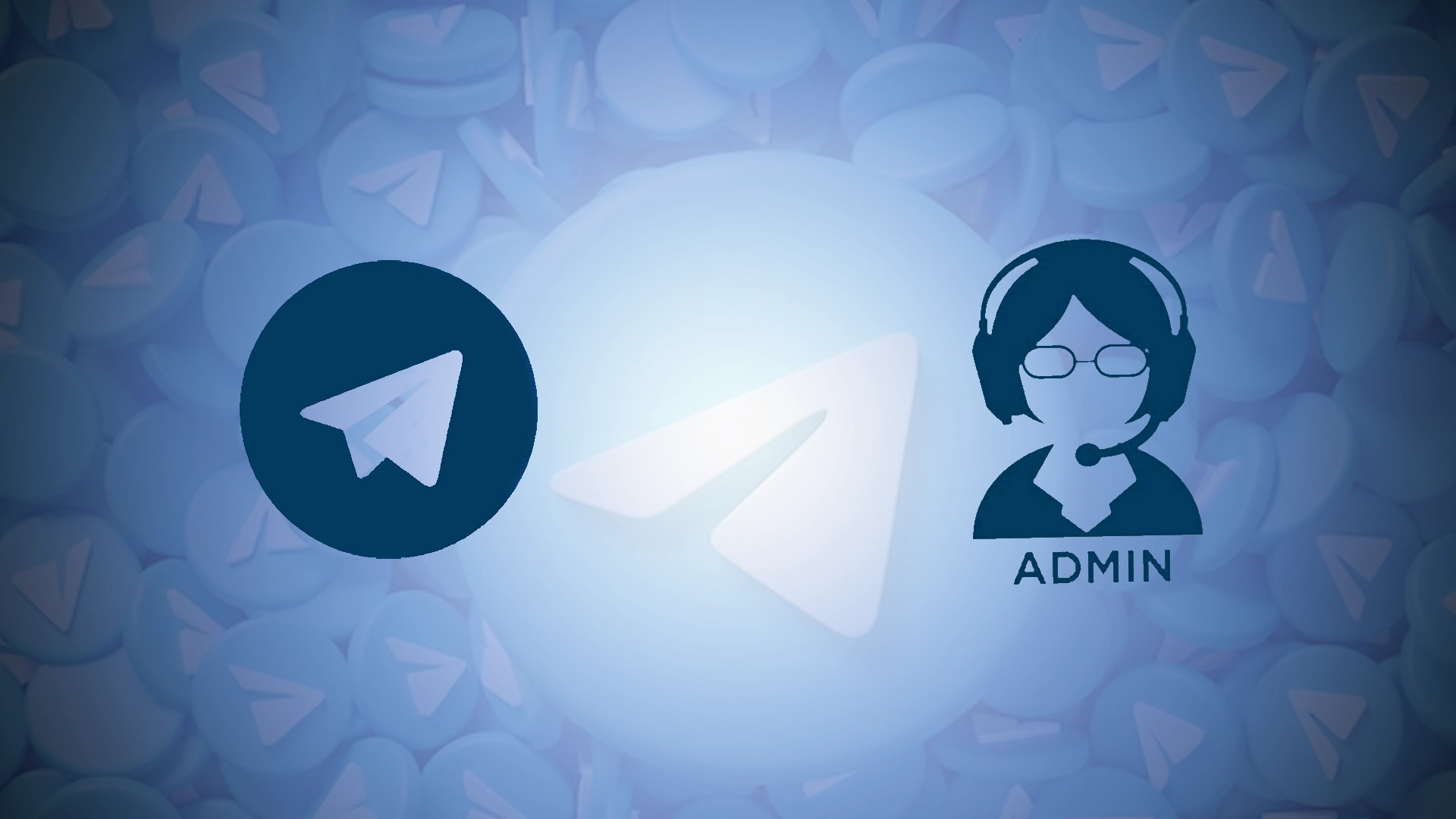Администраторите на канала в Telegram са лица с определени привилегии и отговорности. Каналите в Telegram са мощна платформа за излъчване на съдържание, създаване на общности и споделяне на информация с широка аудитория. Като създател или администратор на канал в Telegram имате право да управлявате неговите настройки и участници. Един важен аспект от управлението на канала е добавянето на администратори, които могат да помогнат при създаването на съдържание, да модерират и ангажират общността.
В тази статия ще опиша стъпките за това как да добавите администратор към канала на Telegram с помощта на десктоп или с помощта на мобилно приложение.
Ръководство стъпка по стъпка как да добавите администратор към вашия канал в Telegram
Ето кратко ръководство стъпка по стъпка как да добавите администратор към канала си. Ако кратък урок е достатъчен за вас, ето седем стъпки. Можете да намерите цветни визуални инструкции по-долу, ако предпочитате да го направите чрез визуални екрани.
Кратък урок за това как да добавите администратор на канал в Telegram на компютър
- Стъпка 1: Отворете уеб или настолното приложение на Telegram
- Стартирайте Telegram през уеб браузър, като отидете на уеб страницата на Telegram или отворите настолното приложение Telegram, ако сте го инсталирали.
- Стъпка 2: Намерете своя канал
- Ще видите списък с вашите чатове и канали в лявата странична лента. Кликнете върху канала, към който искате да добавите администратор.
- Стъпка 3: Настройки на канала
- След като щракнете върху канала, ще намерите името на канала в горната част на екрана. Кликнете върху него, за да стигнете до настройките на канала.
- Стъпка 4: Щракнете върху бутона „Администратори“.
- Вътре в настройките ще видите опцията „Администратори“. Кликнете върху него.
- Стъпка 5: Добавете администратор
- В долната или горната част на екрана ще видите опцията „Добавяне на администратор“, обикновено обозначена със знак плюс (+). Кликнете върху него.
- Стъпка 6: Изберете член
- Ще се появи списък с членове на канала. Щракнете върху името на участника, на който искате да присвоите администраторски статус.
- Стъпка 7: Задайте разрешения
- Ще се появи нов прозорец, където можете да зададете администраторски права. Изберете действията, които искате новият администратор да може да извършва, и щракнете върху бутона „Запазване“.
Ето кратко ръководство за това как да добавите администратор на канал в Telegram на вашия смартфон
- Стъпка 1: Отворете приложението Telegram
- Отворете приложението Telegram и влезте, ако все още имате нужда.
- Стъпка 2: Намерете своя канал
- В приложението Telegram щракнете върху раздела „Чатове“ и превъртете надолу страницата, за да намерите канала, към който искате да добавите администратор.
- Стъпка 3: Отидете на настройките
- Кликнете върху името на канала в горната част на екрана, за да отидете на настройките.
- Стъпка 4: Изберете „Администратори“
- Ще видите опция за „Администратори“ или „Управление на канал“ в настройките на канала. Кликнете върху него.
- Стъпка 5: Добавете нов администратор
- Щракнете върху бутона „Добавяне на администратор“, който често се показва като знак плюс (+).
- Стъпка 6: Изберете член
- Пред вас ще се появи списък с участниците. Кликнете върху участника, който искате да направите администратор.
- Стъпка 7: Задайте разрешения
- Ще се появи прозорец, който ви позволява да зададете администраторски права. Изберете разрешенията, които искате новият администратор да има, и щракнете върху Запазване или Готово.
Какво да направите, за да добавите администратор към канала на Telegram с помощта на десктоп?
За да добавите администратор към канал в Telegram с помощта на настолното приложение, изпълнете следните стъпки:
- Отворете настолното приложение Telegram на вашия компютър.
- Намерете и отворете желания канал.
- След това в канала щракнете върху името в горната част, за да отворите информационния панел.
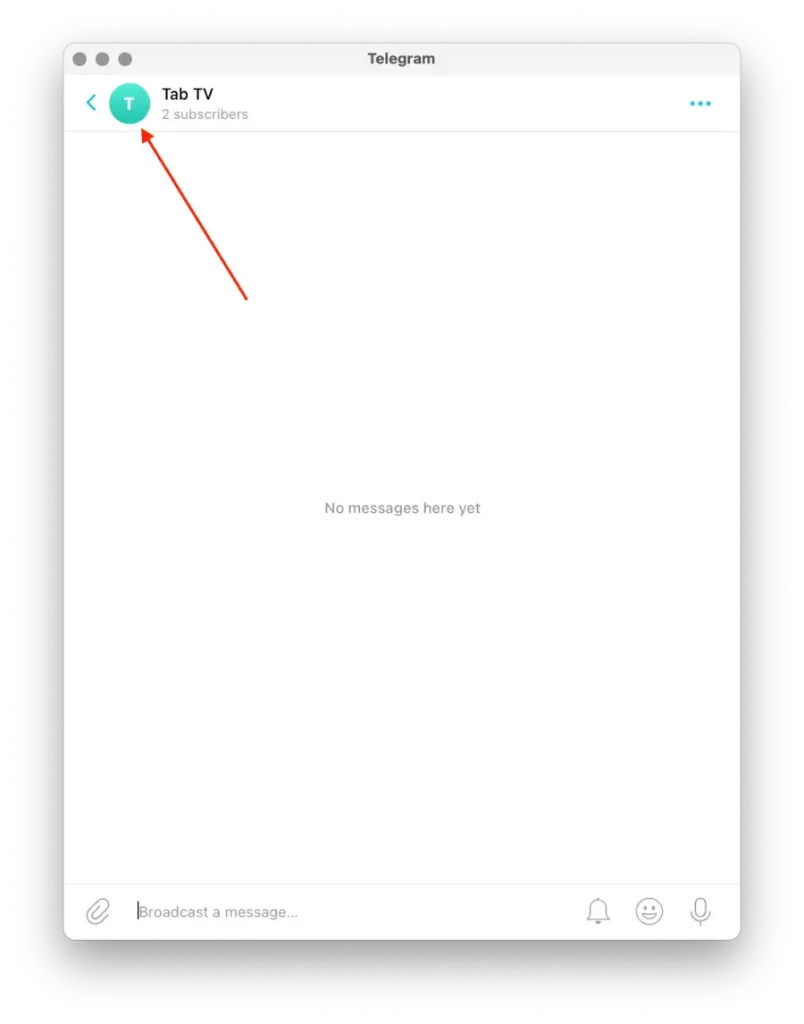
- След това изберете секцията „ Администратори “.
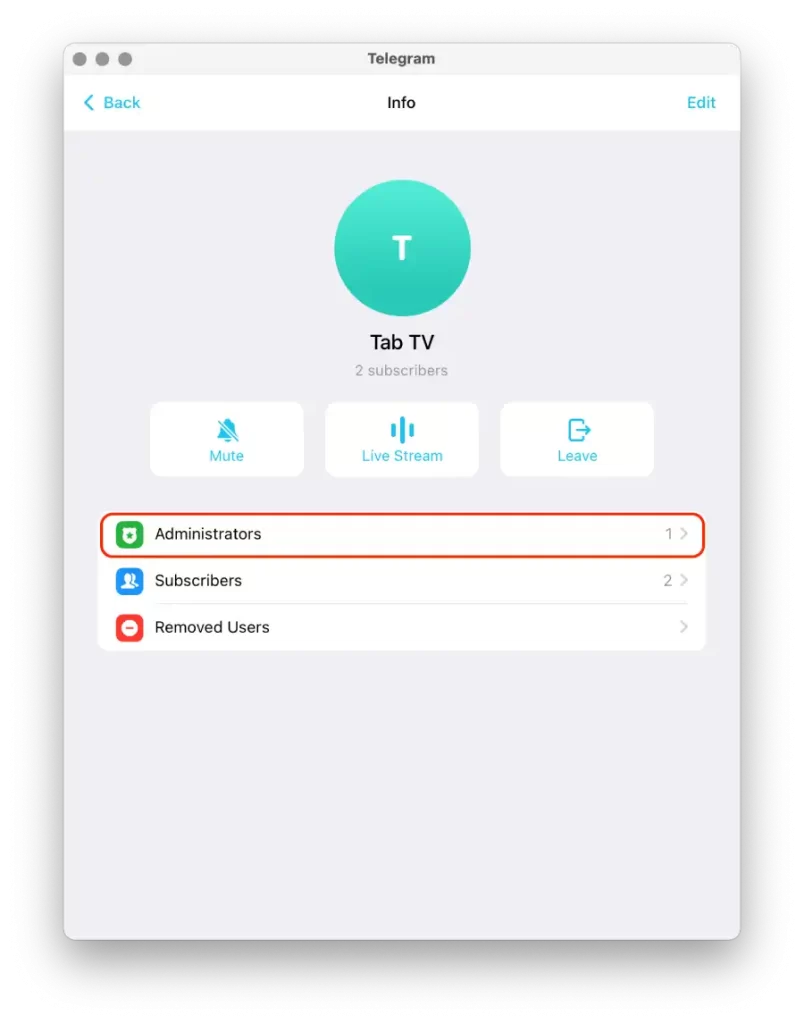
- Ще видите списък с текущите администратори на канала.
- В горната част на екрана щракнете върху „ Добавяне на администратор “.
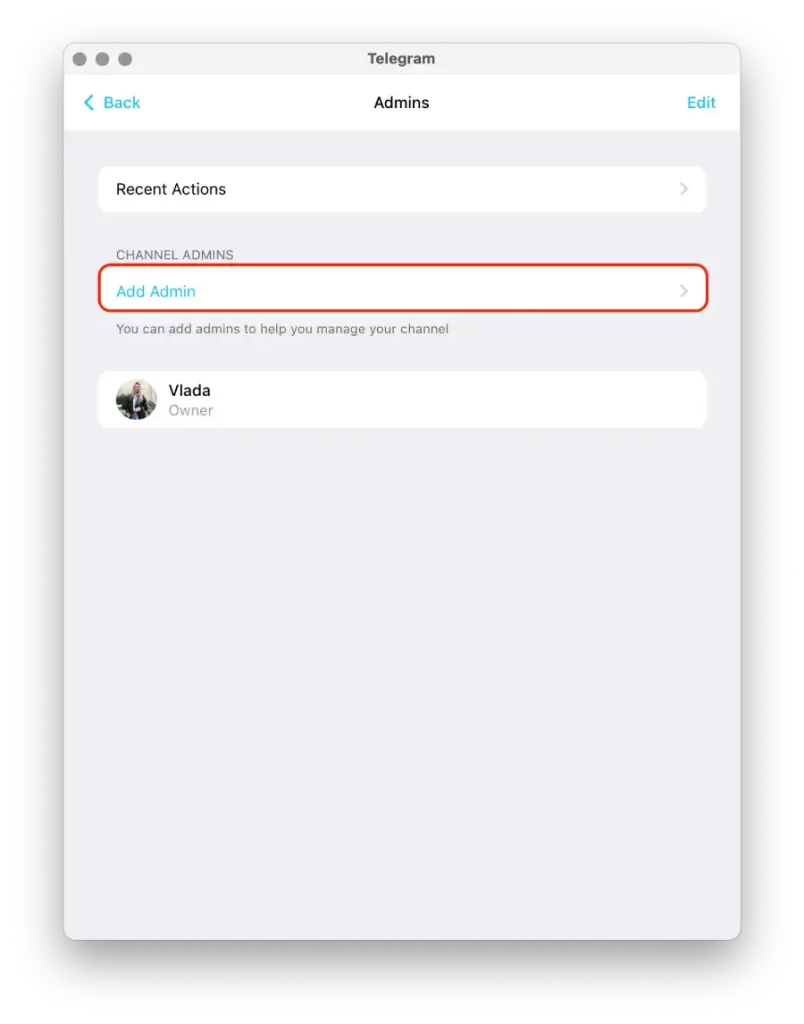
- След това ще се появи диалогов прозорец със списък с вашите контакти.
- Изберете лицето, което искате да добавите като администратор от списъка. Можете да потърсите тяхното име или да превъртите през списъка с контакти.
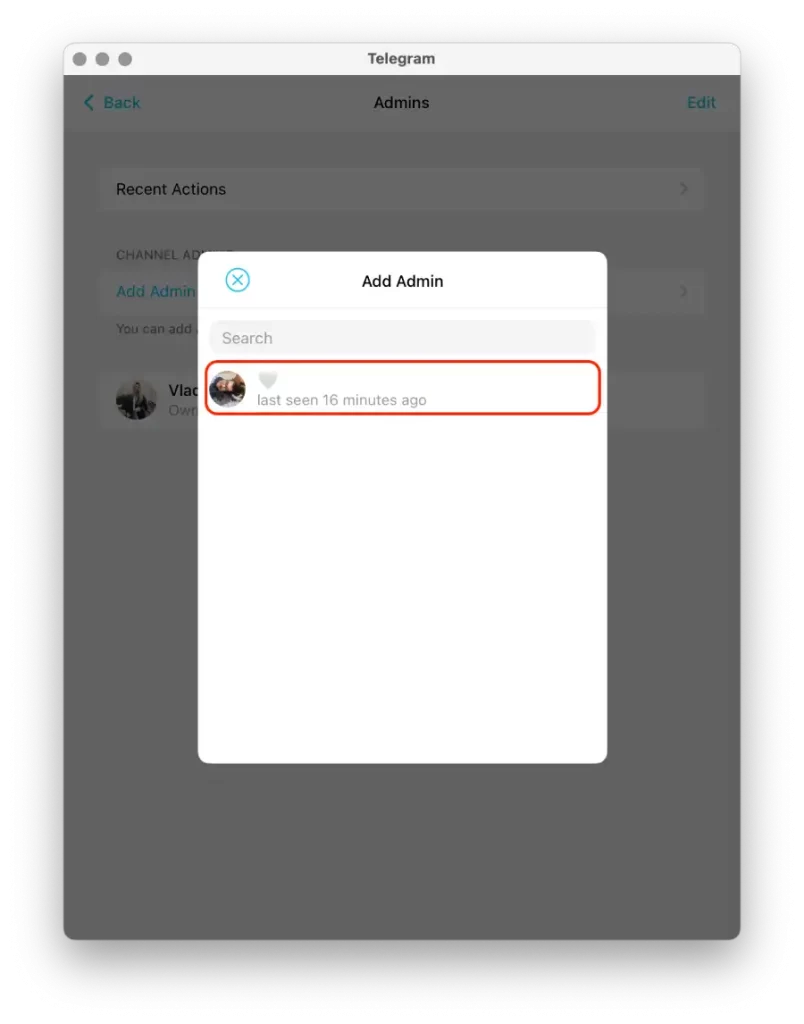
- Можете да изберете техните администраторски права и да поставите отметка в съответните квадратчета .
- След като зададете администраторските права, щракнете върху „ Готово “, за да добавите лицето като администратор на канала.
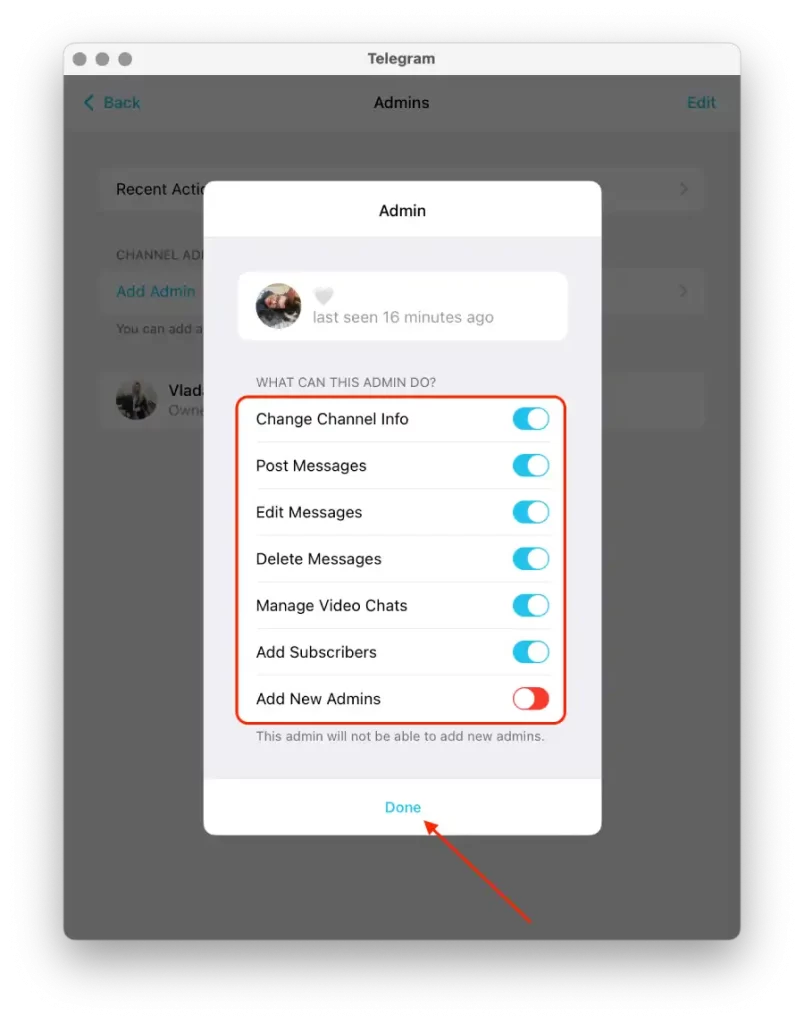
След добавяне на администратор към канал в Telegram, този потребител ще получи разширени права и привилегии, свързани с администрирането на канала.
Какво да направите, за да добавите администратор към канала на Telegram с помощта на мобилно приложение?
За да добавите администратор към канал в Telegram с помощта на мобилното приложение, изпълнете следните стъпки:
- Отворете мобилното приложение Telegram.
- Отворете желания канал и докоснете иконата му в горния десен ъгъл.
- След това изберете секцията „ Администратори “.
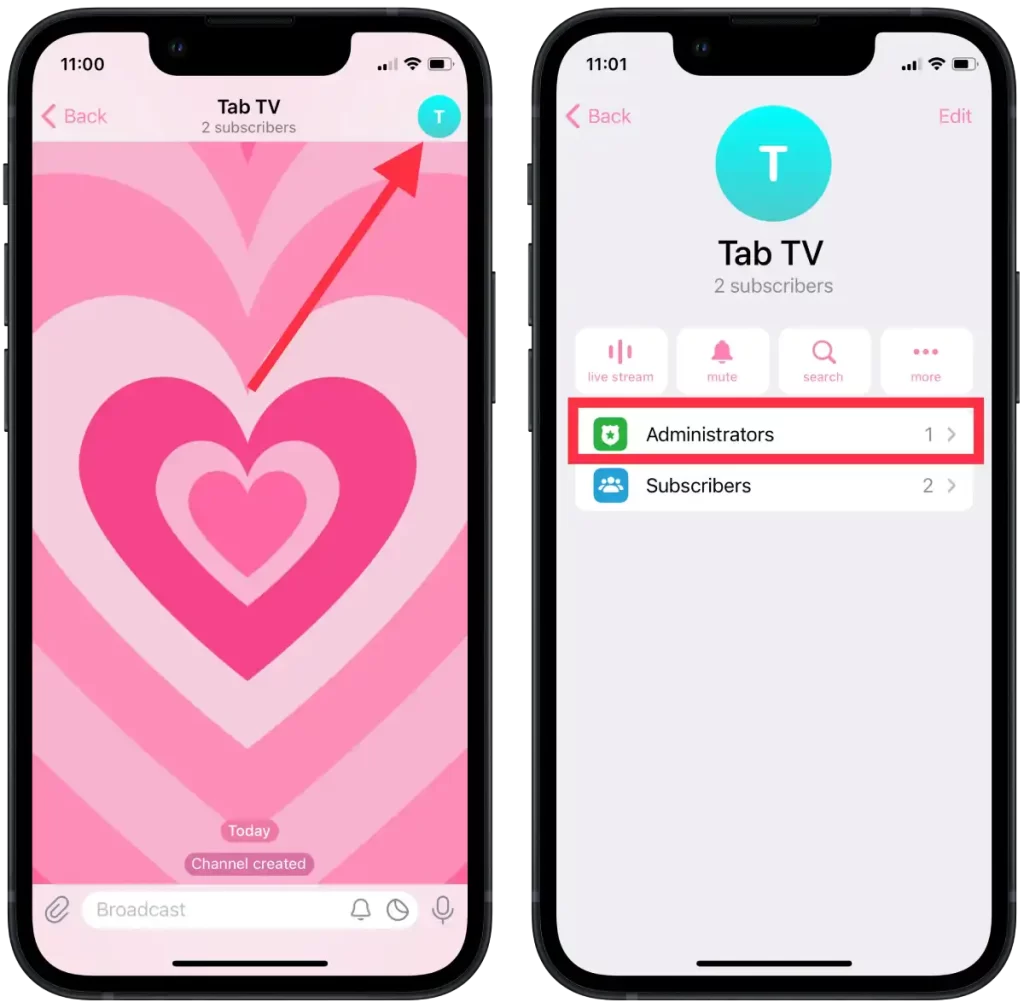
- В новия прозорец докоснете „ Добавяне на администратор “.
- След това ще отворите списък с абонати и ще изберете контакт .
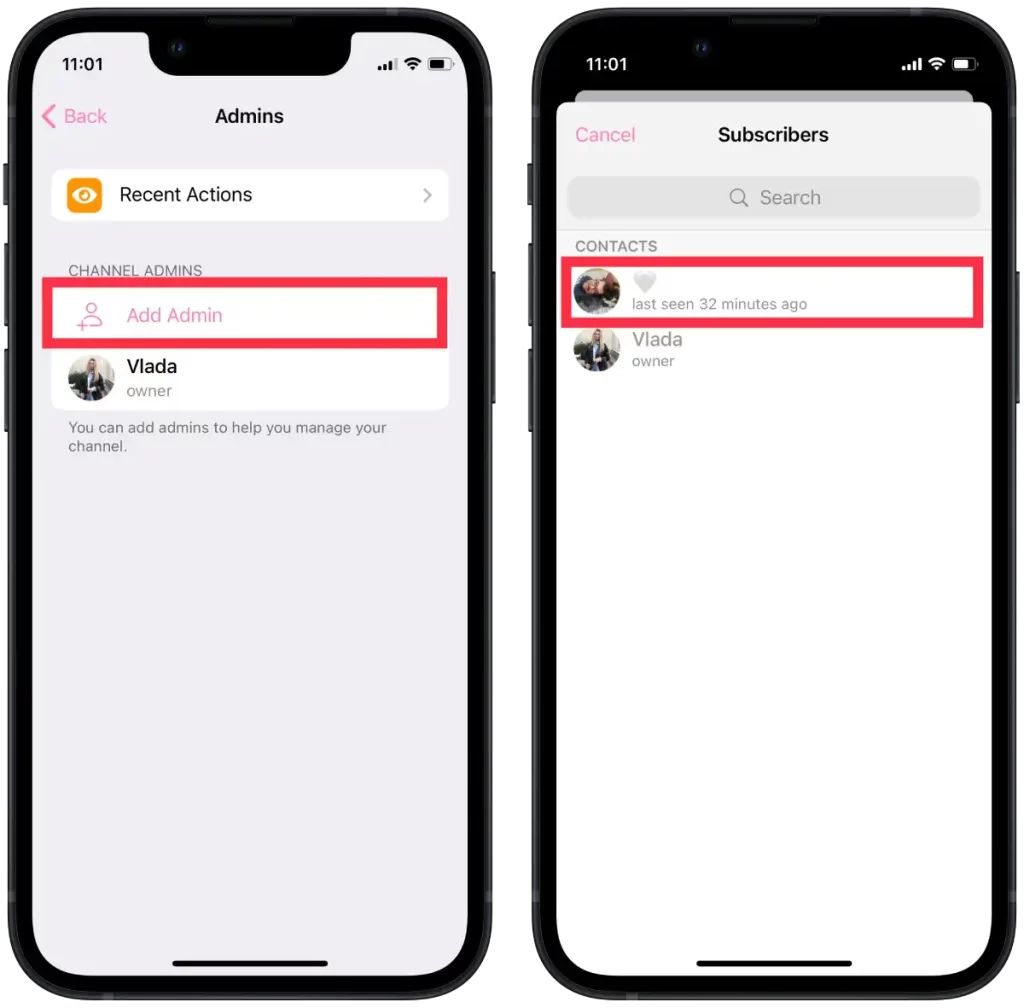
- След това изберете какво може да прави администраторът и докоснете „ Готово “.
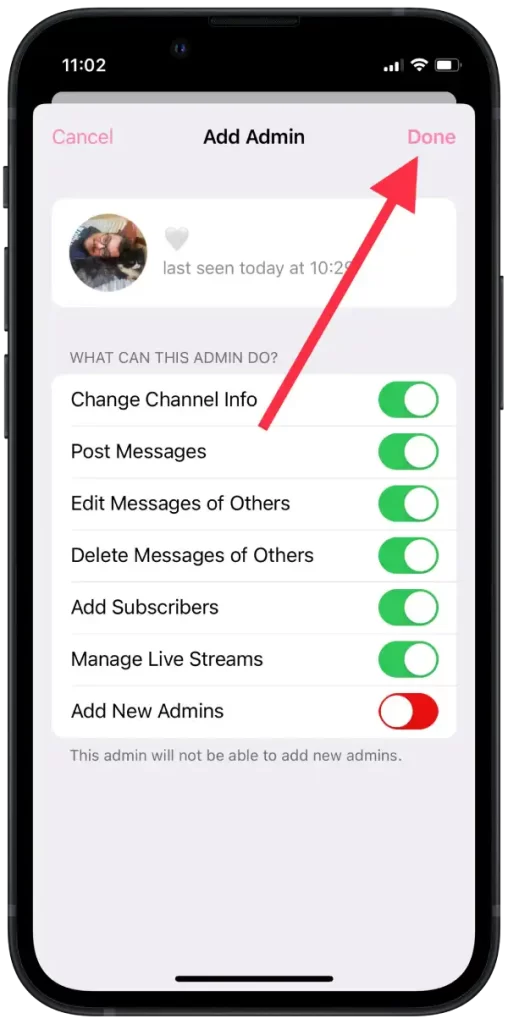
Процесът на добавяне на администратор към канал в Telegram с помощта на мобилното приложение е подобен на настолното приложение.
Мога ли да се премахна от администратор в Telegram?
В момента Telegram няма директна опция „Премахване от администратор“ за администратори на канал или група. Максимумът, който можете да направите, е да напуснете канала или групата, а когато се присъедините отново, автоматично ще станете отново администратор, ако сте били създателят.
Не губите административната си позиция в други канали или групи, когато напуснете канал или група в Telegram. Преди това можехте да щракнете върху опцията „Премахване като администратор“ на Telegram в настройките на канала си. Но винаги можете да тествате дали имате неактуализирано приложение Telegram на вашето устройство.
Какво може да прави един администратор в Telegram?
Като администратор на Telegram имате набор от допълнителни възможности и отговорности в сравнение с обикновените членове. Ето основните действия и привилегии, които администраторите имат:
- Управляващи членове:
- Поканване на нови членове в канала или групата.
- Премахване или блокиране на нежелани членове.
- Ограничаване или забрана на членове за определен период от време.
- Управление на разрешения за членове и роли в чата.
- Редактиране на информация за чат :
- Промяна на името на канала или групата.
- Промяна на описанието или биографията на чата.
- Актуализиране на снимката или логото на чата.
- Публикуване на съобщения :
- Администраторите могат да публикуват съобщения в канала.
- Те могат да споделят съобщения, актуализации, новини или друга подходяща информация.
- Например, администратор на новинарски канал може да публикува извънредни новинарски статии или важни актуализации, които абонатите да четат.
- Фиксиране на съобщения.
Администраторите играят решаваща роля в управлението и модерирането на общностите на Telegram, като осигуряват положителна и организирана среда за членовете. Те имат правомощията да контролират членството, съдържанието и настройките, като същевременно се ангажират с членове и насърчават дискусии.